一、启动apache本文主要讲述了
终端输入:sudo apachectl start
Apache的安装目录在:/etc/apache2/,etc默认是隐藏的。有三种方式查看:
1.桌面位于Finder时:shift+command+g,输入“/etc”(即Finder-前往-前往文件夹的快捷键)
2.打开终端:cd /etc
3.可以在terminal 输入 "open /etc"
二、设置虚拟主机
1.在终端运行“sudo vi /etc/apache2/httpd.conf”,打开Apche的配置文件
2.在httpd.conf中找到“#Include /private/etc/apache2/extra/httpd-vhosts.conf”,去掉前面的“#”,保存并退出。
3.运行“sudo apachectl restart”,重启Apache后就开启了虚拟主机配置功能。
4.运行“sudo vi /etc/apache2/extra/httpd-vhosts.conf”,就打开了配置虚拟主机文件httpd-vhost.conf,配置虚拟主机了。需要注意的是该文件默认开启了两个作为例子的虚拟主机
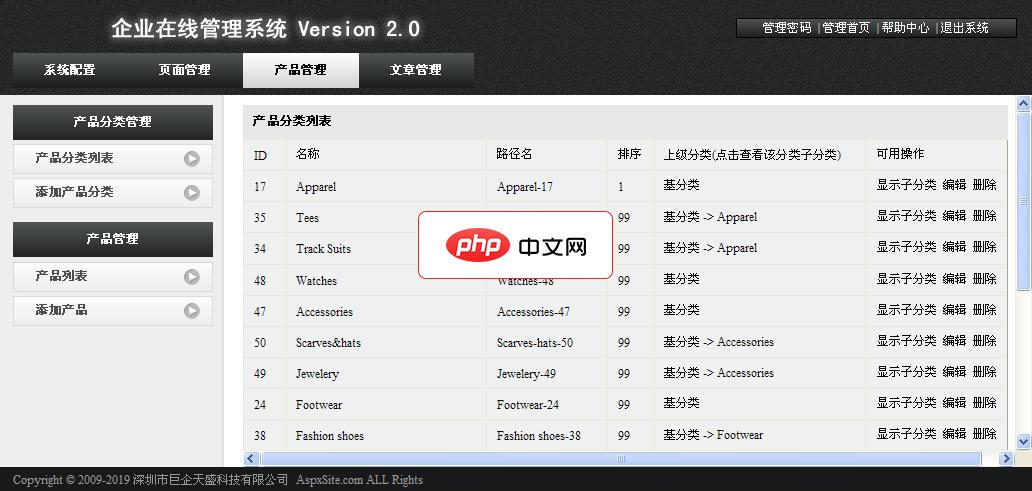
AspxSite企业建站系统后台模块 系统配置,页面管理,产品管理,文章管理 将程序解压并上传至支持Asp.net 2.0的虚拟主机根目录或子目录,再通过网址/admin访问后台, 根据需要进行设置即可。后台默认账户密码:admin和admin888
 0
0

<VirtualHost *:80> ServerAdmin webmaster@dummy-host.example.com DocumentRoot "/usr/docs/dummy-host.example.com" ServerName dummy-host.example.com ErrorLog "/private/var/log/apache2/dummy-host.example.com-error_log" CustomLog "/private/var/log/apache2/dummy-host.example.com-access_log" common </VirtualHost> <VirtualHost *:80> ServerAdmin webmaster@dummy-host2.example.com DocumentRoot "/usr/docs/dummy-host2.example.com" ServerName dummy-host2.example.com ErrorLog "/private/var/log/apache2/dummy-host2.example.com-error_log" CustomLog "/private/var/log/apache2/dummy-host2.example.com-access_log" common </VirtualHost>
而实际上,这两个虚拟主机是不存在的,在没有配置任何其他虚拟主机时,可能会导致访问localhost时出现如下提示:
Forbidden
You don't have permission to access /index.php on this server
最简单的办法就是在它们每行前面加上#,注释掉就好了,这样既能参考又不导致其他问题。
5.增加如下配置,支持localhost访问,添加虚拟主机访问
<VirtualHost *:80> DocumentRoot "/Library/WebServer/Documents" ServerName localhost ErrorLog "/private/var/log/apache2/localhost-error_log" CustomLog "/private/var/log/apache2/localhost-access_log" common </VirtualHost> <VirtualHost *:80> DocumentRoot "/Library/WebServer/Documents" ServerName 虚拟主机地址 (如:www.test.com) ErrorLog "/private/var/log/apache2/test-error_log" CustomLog "/private/var/log/apache2/test-access_log" common <Directory /> Options Indexes FollowSymLinks MultiViews AllowOverride None Order deny,allow Allow from all </Directory> </VirtualHost>
保存,退出,重启Apache。
6.运行“sudo vi /etc/hosts”,打开hosts配置文件,加入"127.0.0.1 www.test.com",这样就可以配置完成test虚拟主机了。
打开浏览器,输入:www.test.com
It works!
配置成功,和localhost一致!
推荐课程:PHP视频教程
以上就是Mac配置虚拟主机详细过程的详细内容,更多请关注php中文网其它相关文章!

每个人都需要一台速度更快、更稳定的 PC。随着时间的推移,垃圾文件、旧注册表数据和不必要的后台进程会占用资源并降低性能。幸运的是,许多工具可以让 Windows 保持平稳运行。

Copyright 2014-2025 https://www.php.cn/ All Rights Reserved | php.cn | 湘ICP备2023035733号